
Anleitung: So klappt der Wordpress-Umzug auf einen neuen Server
Beliebtheit ist schön, zwang uns jedoch zum Wordpress-Umzug: Nachdem wir in den letzten Wochen massiv gewachsen sind, hatten wir von heute auf morgen zahllose Probleme mit der Erreichbarkeit von Tutonaut.de. Woran das lag, nachdem der Hoster einen Peak im Juli ohne Murren abgefangen hatte? Keine Ahnung, nach einiger Überlegung entschieden wir uns dann aber doch, dem grundsätzlich sehr empfehlenswerten Shared-Hoster All-Inkl nach 10 Jahren (alte Projekte inklusive) den Rücken zu kehren und zu Mittwald auf einen vServer umzuziehen. Das war mit einigen Angstmomenten verbunden.
Vom Shared-Hoster zum vServer
Zunächst einmal die Frage: Warum vServer, warum kein echter Server? Nun: Nachdem ich mich mit einigen Experten beraten hatte, kam schnell heraus, dass vServer gegenüber dedizierten Servern den riesigen Vorteil haben, dass sie nicht von Hardware-Ausfällen betroffen sind. Raucht eine Festplatte oder eine RAM-Riegel ab, muss man als Kunde nicht ewig auf den Austausch warten. Stattdessen wird die virtuelle Maschine, die der Server ist, einfach auf einen anderen Host umgezogen. Da viele dieser VMs auf großen Serverfarmen laufen, sind sie in aller Regel gegen jede Art von Hardware-Ausfällen gefeit. Und können ganz nebenbei auch einfach upgegradet werden. Klar: Der Nachteil ist, dass man sich die Rechenleistung wieder mit anderen Kunden teilen muss, aber ehrlich gesagt ist das selbst bei einem großen Blog wie Tutonaut.de zu vernachlässigen, wenn ordentliche Cache-Techniken eingesetzt werden. Wir sind ja schließlich kein Facebook.
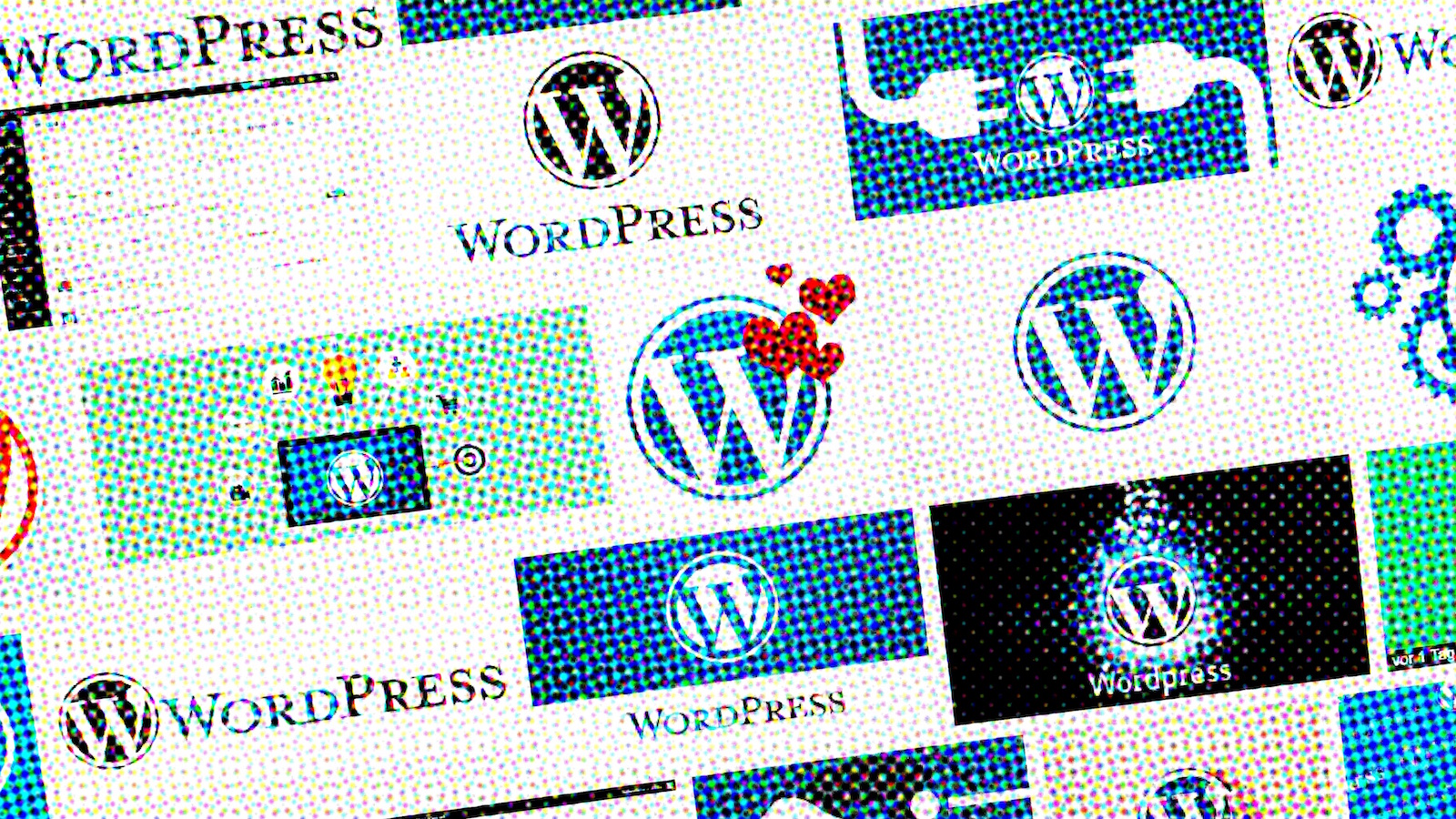
Wordpress-Umzug: Erstmal viel Ärger
Aber gut, lange Rede, kurzer Sinn: Im Rahmen des Anbieter-Wechsels mussten wir natürlich auch die Website umziehen, also alle Daten sowie die Datenbank. Das allerdings sorgte für den ein oder anderen schweißtreibenden Moment. Das heißt bei uns: 6,5 Gigabyte Installation und eine relativ fette Datenbank, die beim Export natürlich prompt PHPMyAdmin beim alten Hoster zum Absturz brachte. Und auch die große Datenmenge war per FTP (erst Download vom alten, dann Upload zum neuen Anbieter) alles andere als fehlerfrei. Doch mit einigen Tricks ging es dann doch.
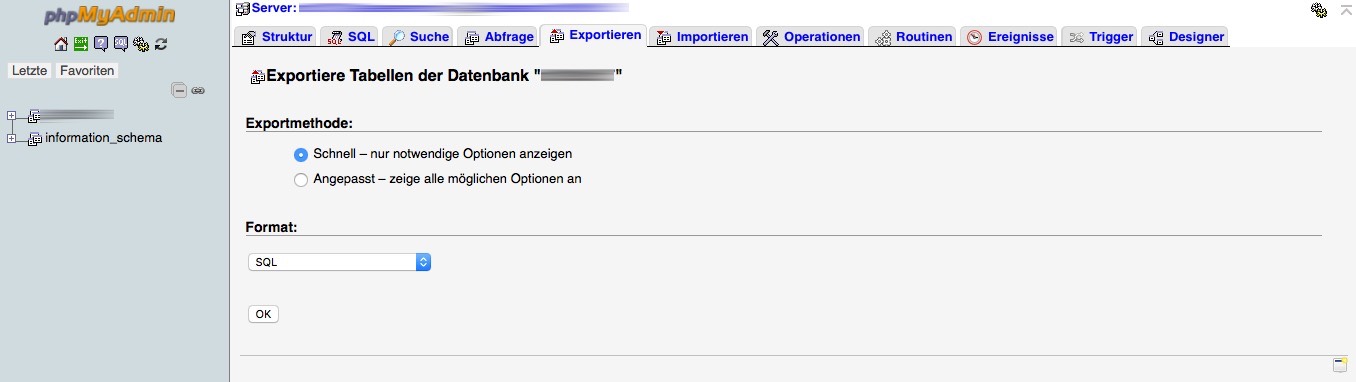
1. MySQL-Datenbank exportieren und importieren
Die Datenbank ist das Herz, die Seele und das Hirn Eurer Wordpress-Installation. Sie darf auf gar keinen Fall verloren gehen. Durch den Absturz des PHPMyAdmin war der Export jedoch zunächst nicht möglich. Die Lösung: Externe Desktop-Programme für die MySQL-Verwaltung. Offiziell gibt es die kostenlose MySQL-Workbench für Mac, Windows und Linux von Oracle, das allerdings ein Benutzerkonto voraussetzt. Daher haben wir zur Datenbankverwaltung Sequel Pro für MacOS gegriffen. Die Nutzung ist denkbar einfach: Datenbank-Nutzerdaten eingeben, Datenbank öffnen und exportieren. Wie genau das geht, erklärt dieser Blog-Beitrag von Backup HowTo. Anschließend habt Ihr eine (komprimierte) Kopie Eurer Datenbank auf dem Rechner. Diese könnt Ihr auf die gleiche Weise in die neue Datenbank übertragen: Benutzerdaten eingeben, Import-Feature wählen, Datenbankarchiv auswählen, fertig. Damit ist die Datenbank schonmal migriert. Übrigens solltet Ihr die die alte Website spätestens jetzt offline schalten: Kommentare oder Beiträge werden nämlich natürlich nur bis zum Zeitpunkt des Exports mitgenommen.
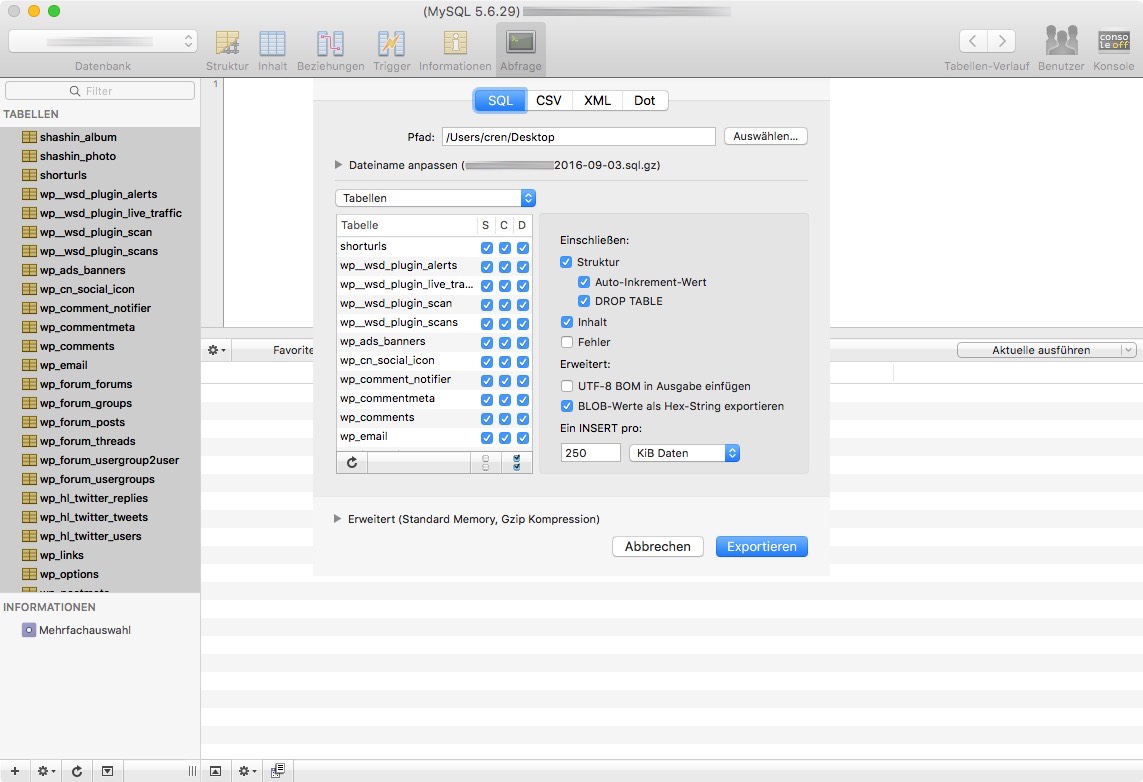
2. Wordpress mit SSH statt FTP migrieren, wenn irgendwie möglich
Der nächste Schritt war der Umzug der Daten von All-Inkl zu Mittwald. Der einfache Weg ist das Herunterladen- und anschließende Heraufladen der Daten. Allerdings solltet Ihr vorab ein paar Dinge beachten: Wenn Ihr ein Cache-Plugin benutzt habt, löscht vorher den Inhalt des Verzeichnisses /wp-content/cache/. Auch Log-Dateien sollten weg. Zudem könnt Ihr vorab nicht mehr benötigte Plugins aus /wp-content/plugins/ entfernen. Je weniger Dateien Ihr habt, desto höher die Wahrscheinlichkeit, dass der Umzug per FTP klappt. Bei uns ging das natürlich nicht: Cyberduck brach ständig mit Fehlermeldungen ab. Daher entschieden wir uns dazu, die Website direkt per SSH von All-Inkl zu Mittwald zu kopieren: Beide Anbieter bieten eine entsprechende Konsole, wir wählten die von All-Inkl. Mit dem SSH-Befehl
scp -r /pfad/zu/wordpress Nutzer@neuer.server.com:/pfad/zu
konnten wir die beiden Server direkt per SSH verbinden. Binnen kurzer Zeit war alles auf den neuen Server kopiert – ohne lästigen Up- und Download.
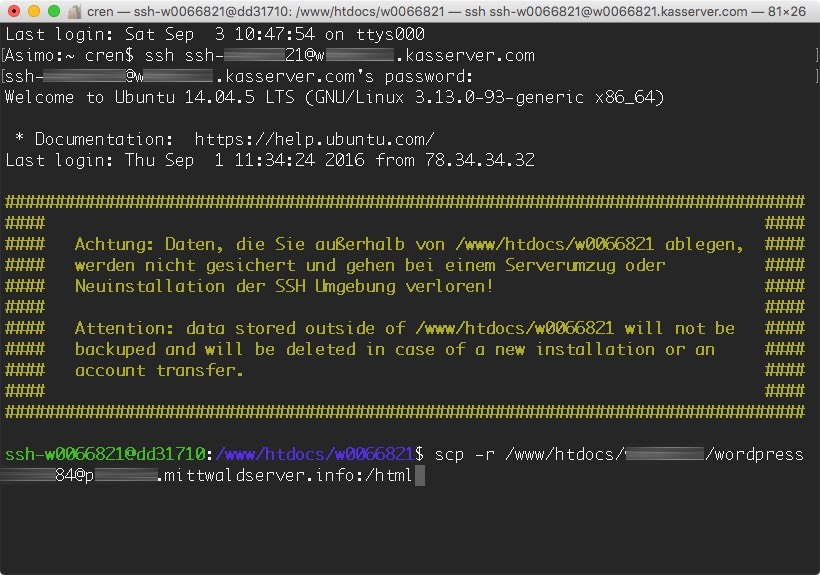
3. Wichtig: Datenbank in wp-config anpassen!
Ganz wichtig ist jetzt, dass Ihr Eure Datenbank in der WP-Config anpasst. Öffnet dazu mit einem Editor wie Atom die wp-config.php aus dem Wordpress-Stammverzeichnis auf dem neuen Server und tauscht hier die Daten der alten Datenbank gegen die Daten der neuen Datenbank aus. Wenn Ihr das vergesst, wird Euer Wordpress nämlich nicht funktionieren! Speichert die wp-config.php danach ab. Nun seid Ihr für den Domain-Umzug vorbereitet.
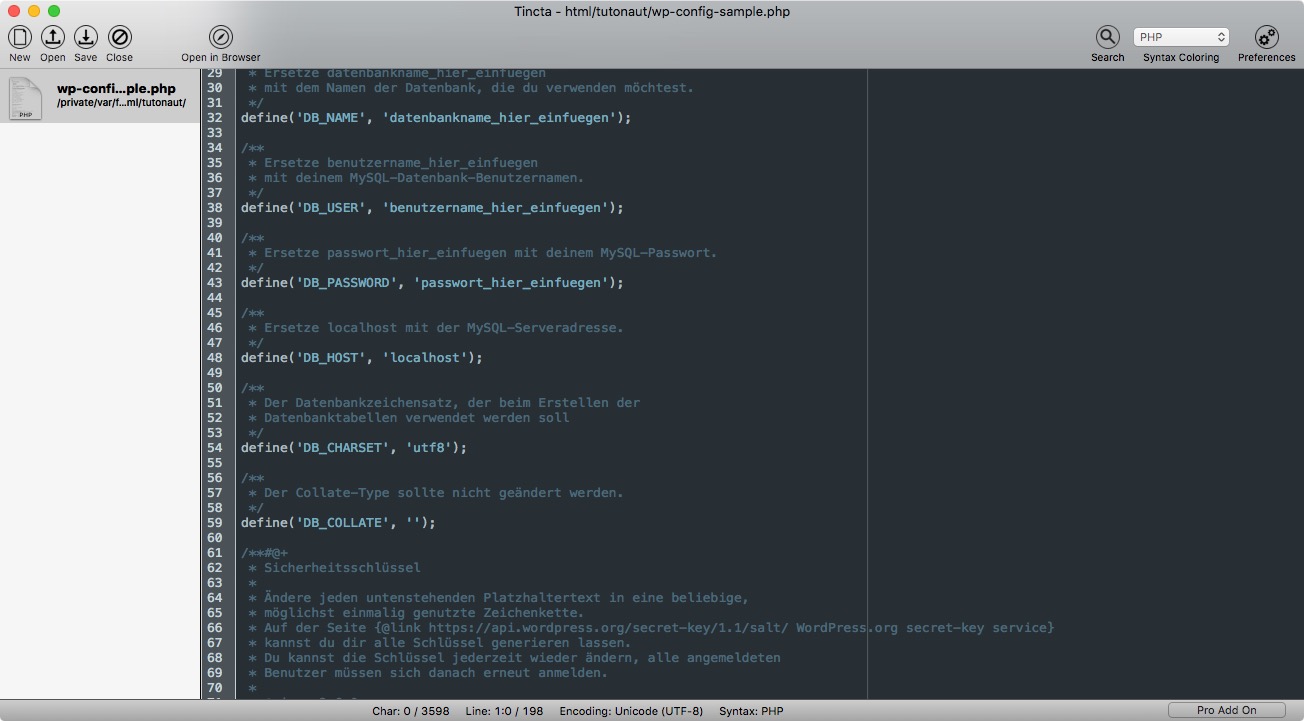
4. Domain umziehen und auf die neue Wordpress-Installation legen
Nun müsst Ihr nur noch die Domain umziehen. Bei DE-Domains ist das eine Sache von ca. 6 Stunden, es kann allerdings auch etwas länger dauern, bis weltweit alle Proxys und DNS-Server aktualisiert sind. Der Umzug der Domain sollte allerdings nach rund 24 Stunden abgeschlossen sein. Die Vorgehensweise ist simpel: Gebt Bei Eurem alten Provider an, dass Ihr die Domain zu einem neuen Provider umziehen möchtet. Anschließend erhaltet Ihr einen sogenannten Auth-Code, mit dem Ihr dann Euren neuen Provider anweisen könnt, die Domain zu holen. Dann heißt es warten. Sobald die Domain da ist, könnt Ihr sie auf Euer Wordpress-Verzeichnis legen.
Tipp: Um zu testen, ob die Domain grundsätzlich funktioniert, empfiehlt es sich, diese zunächst auf eine Test-Website umzuleiten, die Ihr auf Euren FTP legt. So könnt Ihr ausschließen, dass Probleme von einer noch nicht vollständig migrierten Domain verursacht werden.
5. Zuguterletzt: Permalinks aktualisieren
Bei uns waren anschließend keine weiteren Arbeiten mehr notwendig, die Website lief wie zuvor, nur eben jetzt beim neuen Anbieter. Je nach Konfiguration kann es allerdings noch nötig sein, die Permalinks noch einmal neu aufzubauen. Öffnet dazu auf dem neuen Server Euer Wordpress-Backend und wählt hier „Einstellungen -> Permalinks“. Wählt die Permalink-Struktur aus, die Ihr bei Eurer alten Installation hattet und klickt einmal auf „Änderungen übernehmen“. Falls es Probleme gibt, solltet Ihr Euch übrigens mal Eure .htaccess-Datei im Wordpress-Stammverzeichnis ansehen: Diese ist gerne mal Ursache für alle möglichen kuriosen Probleme.
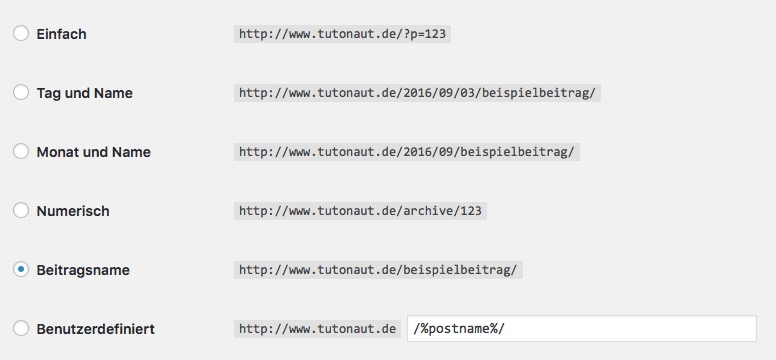
Und jetzt: Freuen!
Wie Ihr seht, ist der Wordpress-Umzug kein Problem, wenn man die richtigen Tricks und Kniffe kennt. Mein letzter Domain-Umzug ist inzwischen 10 Jahre her und damals war das Verfahren weitaus komplexer. So musste der KK-Antrag per Fax oder Post verschickt werden, was die Sache natürlich unnötig komplizierte. Diese Anleitung ist natürlich eine „Light“-Version für den Fall, dass Ihr nach dem Umzug die gleiche Domain und die gleiche Linkstruktur verwenden wollt. Beim Umzug auf eine neue URL müsst Ihr nämlich noch einiges mehr beachten. So oder so ist unser Umzug aber jetzt durch – wir konnten sogar die Permalink-Struktur schmerzfrei von HTML nach WP-Canonical ändern. Und der ganze Aufriss hat sich gelohnt: Dank des vServers haben wir jetzt technisch und in Sachen Ressourcen deutlich mehr Möglichkeiten für ein noch besseres Tutonaut.de, von denen Ihr natürlich mittelfristig ebenfalls profitieren werdet.

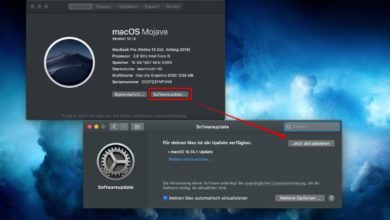

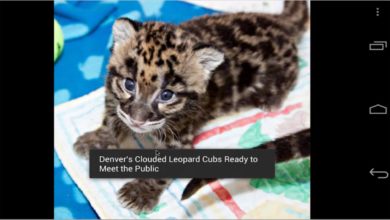




Hallo Christian,
mit großem Interesse habe ich vor einigen Wochen Deinen ausführlichen Artikel über den WordPress Umzug gelesen.
Auch ich hatte so meine Probleme meinen WordPress-Blog umzuziehen. Unter anderem waren einzelne Cluster der MySQL-Datenbank größer als 64 MB und Strato ließ bei meiner mittlerweile insgesamt fast 11 GB großen WordPress-Installation nicht mehr als 2 GB Datenkomprimierung auf dem lokalen Webspace zu – was ich aber erst durch die Admins des neuen Domainhosters erfuhr.
Doch Gott sei Dank hat sich seit der Erstellung Deines Artikels einiges in Sachen Plugins getan. Nach mehrfachen Fehlversuchen mit anderen Plugins konnte ich es mit dem kostenlosen Plugin MIGRATE GURU lösen. Die nutzen eigene, recht flotte Server zum Datentransfer. Ging dann plötzlich schnell und einfach. Meine Erfahrungen habe ich in einem Blogbeitrag festgehalten. Vielleicht hilft es ja dem ein oder anderen suchenden User beim WordPress umziehen: https://fernwehblog.net/wordpress-umziehen/
Viele Grüße
Daniel
Und wieder etwas dazugelernt, vielen Dank :) Das mit dem SSH-Transfer habe ich vorher nicht gekannt und werde ich bei meinem nächsten Kundenprojekt ausprobieren. Man lernt eben nie aus :)
Hey Christian,
ich betreibe gleich mehrere WordPress-Seiten und will auch wechseln!
Danke für die Anleitung und auch die Info mit dem SSH-Transfer, ich hoffe bei meinem Altanbieter kann ich auch drauf zugreifen… :/
Ebenso wie du, habe ich einen v-Server bei Mittwald gebucht.
Mich würde interessieren, wie zufrieden du damit bist und ob du Unterschiede festgestellt hast…
Gruß
Bernd
Och ja, das ist schon flott und zuverlässig. Bis jetzt keine Probleme. Gestern war Mittwald kurz down, aber das kommt bei jedem Hoster mal vor. Insofern sind wir zufrieden. Für WordPress-Seiten völlig ausreichend.